Kamis, 14 April 2011
Cara Memperbaiki Flash Disk yang Rusak Memperbaiki flash disk yang tidak terbaca, Cara memperbaiki flash disk yang tidak bisa terformat, cara memperbaiki flash disk, memperbaiki flashdisk yang rusak
Disituasi terburu-buru, terkejar oleh waktu. Belum data yang ada dalam flas disk harus segera di print. E.. eehh… ternyata flas disk tidak bersahabat (rusak). Sungguh malang nasibnya.
Akan tetapi hal ini tidak akan merubah atau menggagalkan sesuatu yang telah kita korbankan demi mencapai sesuatu yang kita inginkan.
Situasi ini mungkin pernah teman-teman alami. Untuk itu saya akan mencoba memberi tips cara Memperbaiki Flash Disk yang rusak. Sebetulnya perusakan flash Disk sangat banyak macamnya, dan mungkin penjelasan mengenai Kerusakan Flash disk yang akan saya jelaskan ini bisa membantu teman-teman dalam menangani masalah seperti itu.
Apabila Flash Disk kita mengalami Write Protect Error. (Maka akan pertanda buruk bagi kita hahahaha….. ambil langkah secepatnya yaitu Lembiru (lempar beli baru)….
Weit… tunggu dulu…!! Sekarang tidak seperti itu. Cara menanganinya yaitu sebagai berikut :
Gejala :
* Apabila Flash disk kita menampilkan pesan Write Protect Error
* Tidak bisa menghapus file atau memasukan file kedalam Flas disk Kamu
* Mencoba melakukan format pada Flash Disk, tetapi masih saja tedapat pesan Write Protect.
* Performance Flash Disk terkadang lama apabila dibuka pada computer yang berbeda. Padahal bisa cepat mengakses pada computer kamu.
* Tidak terbaca pada computer lain, sedangkan pada computer kamu terbaca.
Biasanya akan muncul pesan seperti dibawah ini :
Pada pesan pertama, pesan muncul ketika dilakukan format
Pesan ke 2 ketika file lakukan write file atau memindahkan file ke flash disk
Pesan ke 3 adalah pesan lainnya ketika flash disk dimasukan data dari harddisk
Tindakan :
Mengecek pada Komputer manage
* Langkah pertama klik kanan pada pada mycomputer, pilih manage, setelah muncul tampilan manage maka kemudian pilih Device manager maka akan muncul tampilan isi atau Driver yang terbaca oleh computer tersebut.
* Langkah kedua yaitu mengklik kanan pada Driver flash disk, dan memilih explorer.
* Akan muncul windows explorer flash disk kita.
Akan tetapi pada kesempatan postingan ini saya juga akan mengupas tentang flash disk yang tidak mau terformat.
Untuk langkah-langkah yaitu sebagai berikut :
Dengan menggunakan Dos Prom CHKDSK dan Format melalui Dos Prompt tersebut :
* Bukan menu start pada windows anda kemudian pilih all program/program, kemudian memilih accessories dan untuk terakhir clik menu command promp
Setelah masuk pada command promp kemudian lanjutkan dengan mengetik CHKDSK /F (Letak Flas disk) : (chkdsk /f J :) {jangan lupa diakhiri dengan titik dua}
Setelah masuk pada command promp kemudian lanjutkan dengan mengetik CHKDSK /F (Letak Flas disk) : (chkdsk /f J :) {jangan lupa diakhiri dengan titik dua}
* Setelah memeriksa atau mengecek dari command promp tersebut, maka langkah selanjutnya yaitu menghapus file yang ada pada Flas disk tersebut dengan mengetik perintah Del drive letter:*.*.
Contoh : Del (letak flas disk) : letter:*.*.
Del J : letter : .*.*.
* Langkah selanjutnya ulangi langkah 1 s/d 3 diatas agar mempastikan bahwa flasdisk tersebut terformat dalam bentuk NTFS / Fat 32
Langganan:
Posting Komentar (Atom)





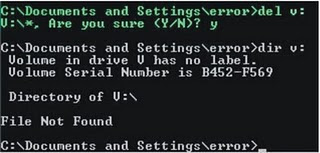
Tidak ada komentar:
Posting Komentar